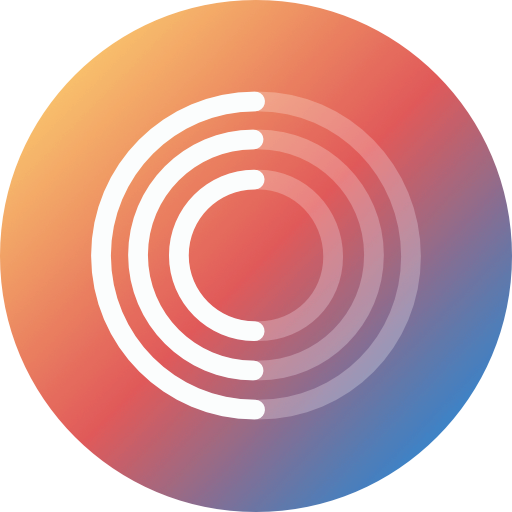EZProgressHUD
正如我们在简介中说的,这是一个非常适合自定义和易于使用的 iOS 应用活动指示器
如何使用?
如果您想使用默认的 EZProgressHUD,只需按照以下步骤👇🏻
import EZProgressHUDlet options = EZProgressOptions()
let hud = EZProgressHUD.setProgress(with: options) 现在,您可以通过以下方式显示或关闭 hud:
hud.show() // for show it
hud.dismiss(completion: nil) // for dismiss it自定义
有两种方法可以自定义👇🏻
第一种方法:创建一个空的 EZProgressOptions 实例
let options = EZProgressOptions()
options.radius = 120 // by default is 115
options.firstLayerStrokeColor = .lightGray // by default is UIColor(red: 220/255, green: 20/255, blue: 60/255, alpha: 1)
options.secondLayerStrokeColor = .white // by default is UIColor(red: 220/255, green: 20/255, blue: 60/255, alpha: 1), FYI it's always transparent ;)
options.thirdLayerStrokeColor = .darkGray // by default is .gray
options.strokeWidth = 12 // by default is 12.0
options.font = UIFont(name: "AvenirNext-Regular", size: 18)! // by default is Papyrus size 18
options.title = "EZProgressHUD" // by default is "Please Wait..."
options.titleTextColor = .white // by default is white
options.transViewBackgroundColor = .black // by default is black
options.animationOption = EZAnimationOptions.lordOfTheRings // by default is EZAnimationOptions.heartBeat
第二种方法:使用闭包
let options = EZProgressOptions { (option) in
option.radius = 115 // by default is 115
option.firstLayerStrokeColor = UIColor(red: 10/255, green: 101/255, blue: 171/255, alpha: 1.0) // by default is UIColor(red: 220/255, green: 20/255, blue: 60/255, alpha: 1)
option.secondLayerStrokeColor = UIColor(red: 10/255, green: 101/255, blue: 171/255, alpha: 1.0) // by default is UIColor(red: 220/255, green: 20/255, blue: 60/255, alpha: 1), FYI it's always transparent ;)
option.thirdLayerStrokeColor = .gray // by default is .gray
option.strokeWidth = 2 // by default is 12.0
option.font = UIFont(name: "Papyrus", size: 18)! // by default is Papyrus size 18
option.title = "EZProgressHUD" // by default is "Please Wait..."
option.titleTextColor = .white // by default is white
option.transViewBackgroundColor = .black // by default is black
option.animationOption = EZAnimationOptions.hnk // by default is EZAnimationOptions.heartBeat
}
指示器动画选项
在 EZProgressHUD 中,我们为您提供了 8 种不同的指示器
要求
iOS 9.3+
Xcode 10.2 或更高版本
Swift 4.2 或更高版本
安装
SwiftyTabBarTransition 可以通过 CocoaPods 获取。要将最新版本安装到您的 Podfile 中,只需添加以下行
Swift 4.2
pod 'EZProgressHUD', '~> 1.4.3'Swift 5
pod `EZProgressHUD`, `~> 1.5.3`然后,在您的终端运行 👇🏻
pod install要使用 Carthage 获取库的最新版本,可以将以下行添加到您的 Cartfile 中。
Swift 4.2
github "shndrs/EZProgressHUD" "1.4.3"Swift 5
github "shndrs/EZProgressHUD" "1.5.3"然后,在您的终端运行 👇🏻
carthage update作者
[email protected],[email protected],shndrs
许可证
EZProgressHUD受MIT许可证许可。更多信息请参阅LICENSE文件。
致谢
EZProgressHUD由Sahand Raeisi - shndrs在iOS Swift中提供。